С помощью комбинации клавиш
Способов поставить решетку на клавиатуре ноутбука или компьютера не так много, но они различаются в зависимости от операционной системы. Это связано с особенностями раскладки клавиатуры. Пользовали Windows и Mac могут поставить знак решетки сочетанием разных кнопок.
На ПК или ноутбуках с ОС Windows
- Для начала нажатием клавиш «Shift» и «Alt» переключите язык раскладки на английский (или же выберите его в языковой иконке на нижней правой панели, которая находится на экране).
- Затем, удерживая «Shift», нужно нажать решетку – она находится на кнопке с цифрой 3.
- Так вы поставите её в месте нахождения курсора.
На маках
Знак решетка на клавиатуре компьютера от Apple тоже находится рядом с цифрой 3.
- Необходимо переключить раскладку клавиатуры с русской на английскую.
- Затем нажимаем и удерживаем «Shift», ставим значок #.
- Знак появится на экране.
Обратите внимание, что в зависимости от настроек на Макбуке может потребоваться дополнительное нажатие «Shift».
С помощью цифровой клавиатуры
Способ для компьютеров с правой цифровой клавиатурой. Сначала необходимо включить её нажатием кнопки «NumLock».
Чтобы сделать решетку, одновременно зажмите клавишу «Alt» и наберите код «35». Там, где стоит курсор, появится знак. Это так называемый альт-код – с его помощью можно поставить знаки, у которых нет отдельной клавиши.
Самый простой и быстрый способ
Быстрее, чем набрать решетку на клавиатуре, будет скопировать и вставить знак #. Нажатием левой кнопки ставим курсор в нужное место. Затем надо найти символ в интернете или в тексте. Скопируйте его: сначала выделите, затем одновременно зажмите кнопки «Ctrl» и «C». Также можно щёлкнуть правой кнопкой мыши по нему и выбрать «Скопировать». Затем поставьте курсор в то место в документе, где нужен знак, и нажмите «CTRL» и «V» или правой кнопкой мыши, команда «вставить».
Решетка входит в топ самых часто используемых символов. Быстрее всего поставить её, если скопировать и вставить в нужное место. При наличии цифровой клавиатуры можно использовать альт-код. Универсальный метод – сочетание клавиш «Shift» и «3». Решетку надо поставить на английской раскладке клавиатуры – многие ошибочно оставляют русский язык, и появляется другое значение.
Специалист в ИТ сфере с профильным высшим образованием (закончил МФТИ). Работаю системным администратором уже более 5 лет. Веду блог с целью делиться накопленной информацией со всеми. Не стою на месте и поэтому стараюсь всегда расширять сферу своих интересов.
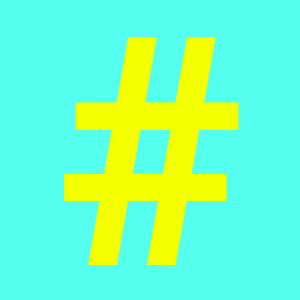
Сегодня знак в виде решетки нередко используется в качестве номера, но еще чаще — для хэштега (ключевое слово или несколько ключевых слов, которые можно видеть в социальных сетях, блогах и т.д.). Пользователи нередко интересуются, как набрать решетку на клавиатуре? Да очень просто — сейчас сами увидите.
Первый способ
Самое главное — удостоверьтесь, что включена англоязычная раскладка. Если нет, то переключитесь с помощью клавиш Shift+Ctrl:
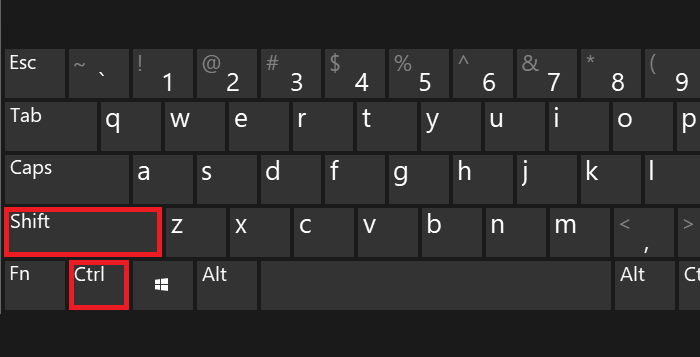
Или Shift+Alt:
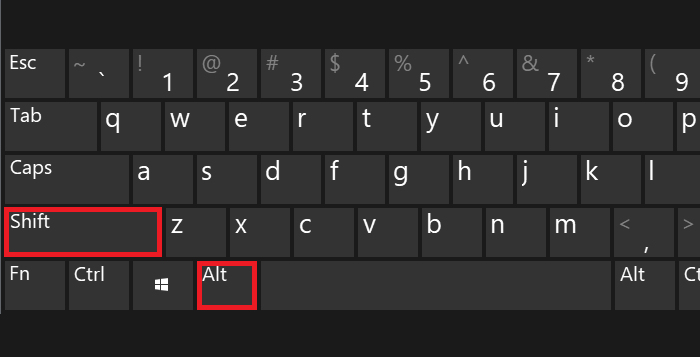
Или языковой иконки, что на панели задач:
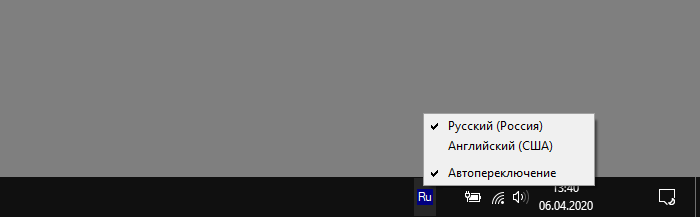
Затем находите цифру 3 в верхней цифровой клавиатуре. Вот:
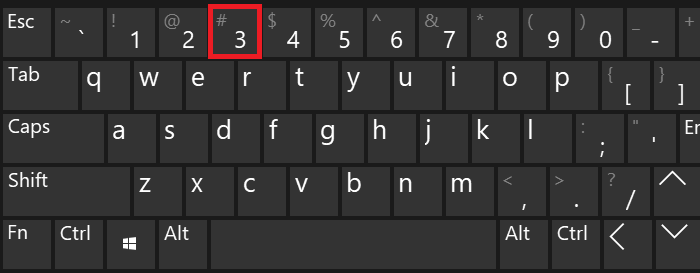
Видите на клавише символ решетки? Чтобы его поставить, нажмите Shift и, удерживая клавишу, нажмите 3.
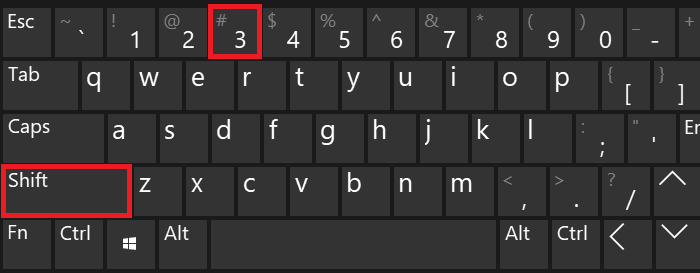
Если все сделано верно, вот что у вас получится:
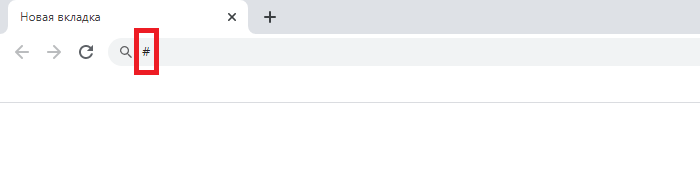
Второй способ
Можете воспользоваться таблицей символов Windows.
Для начала ее нужно вызвать. Нажмите Win+R на клавиатуре ПК или ноутбука.
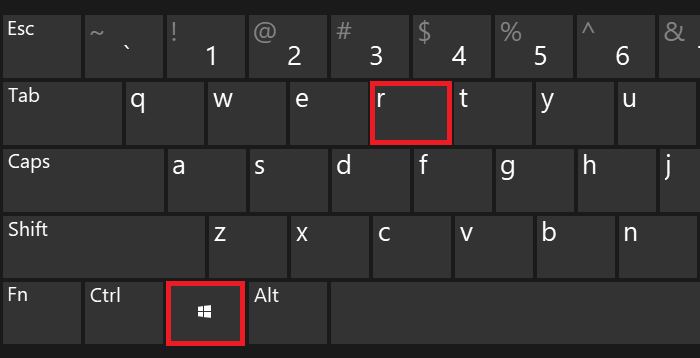
Затем введите команду charmap.exe в окно «Выполнить» и нажмите ОК.
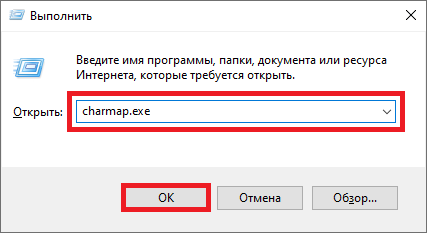
Таблица символов запущена.
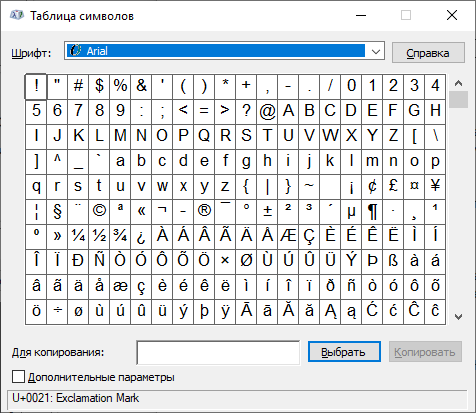
Находите символ решетки и нажимаете на него (можно использовать шрифт Arial). После нажимаете на клавиши «Выбрать» и «Копировать» поочередно.
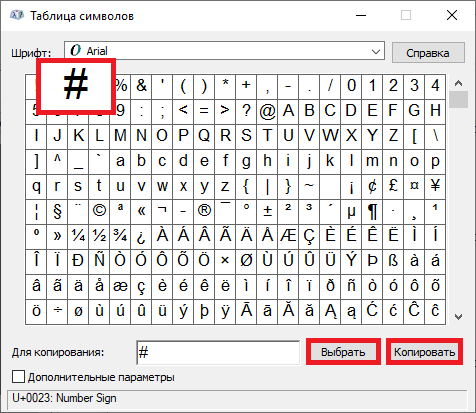
Символ скопирован, можете вставить его в текст.
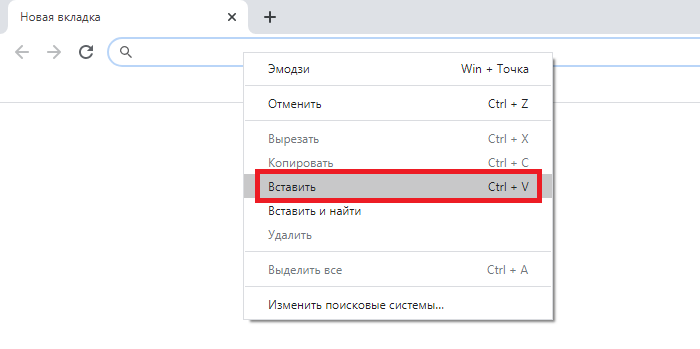
Готово.
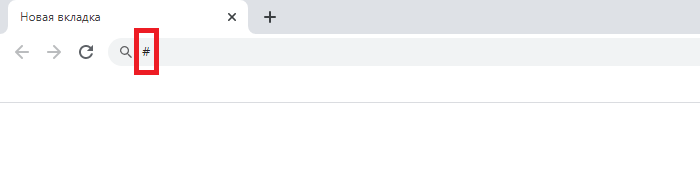
Третий способ
Используйте Alt-коды.
Включите цифровую клавиатуру при необходимости клавишей Num Lock.
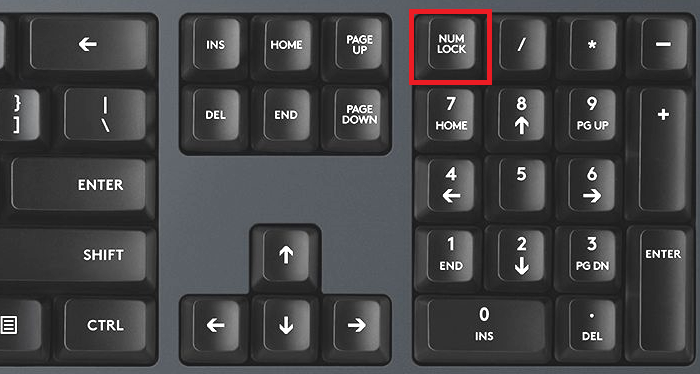
Нажмите Alt и, удерживая, на цифровой клавиатуре наберите 35. Отпустите Alt.
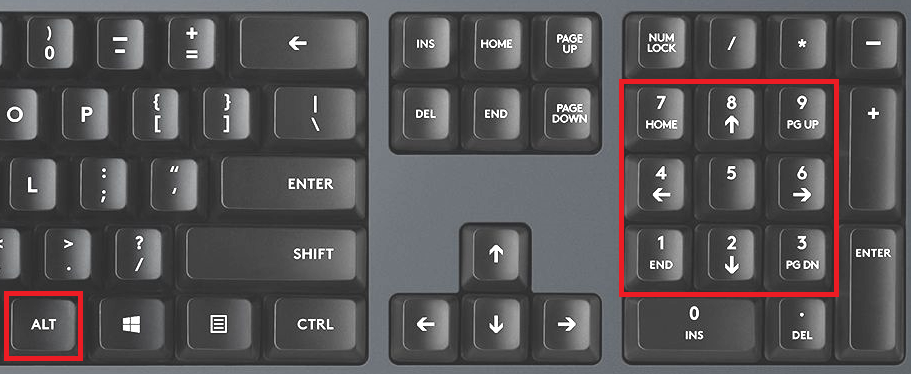
Если все сделано верно, вы увидите символ решетки.
|
Помогите найти на клавиатуре знак решетки. Все обыскал, нигде нет! Где искать знак решетки? Как набрать знак решетка на компьютере? В дополнение к вышесказанному хочу добавить еще один способ набора знака “#”. Наверное, он будет наиболее быстрым. Любой знак можно набрать с помощью нажатой клавиши “Alt” и набора кода символа на цифровой клавиатуре. Например, знак решетки вводится так – Зажать клавишу “Alt”, набрать число 35, отпустить клавишу “Alt”. Делать это можно в любой раскладке клавиатуры… система выбрала этот ответ лучшим
ZoRRoO 8 лет назад Знак решетка просто так не набрать. Этот знак редко используется, поэтому его запрятали и поставить знак решетки можно только сочетанием клавиш и только в английской раскладке. Хотя сейчас он популярен в соцсетях и нужен для хэштегов (например, в Твиттере, Инстаграме). Вначале нам нужно переключить раскладку клавиатуры на англоязычную. Делается это либо Alt+Shift, либо Alt+Ctrl. Как только вы можете печатать английские буквы, значит вы переключили раскладку. Дальше, чтобы напечатать знак решетки на компьютере, нужно нажать Shift и удерживая его нажать на цифру 3. При этом цифру 3 нужно нажимать не на малой клавиатуре, которая справа в виде всех цифр и математических знаков, а только на цифру 3, которая находится над буквами, то есть она слева вверху. Приглядитесь, рядом с цифрой 3 стоит знак решетки (#).
Артём Денисов 7 лет назад Наиболее простой и популярный способ набрать «#», это кликнуть по «Shift» + «3» в английской раскладке. С необходимостью прописывания хэштегов, этот знак стал использоваться в разы чаще, нежели ранее. Еще как вариант, можно просто скопировать «решетку» и вставлять ее, но это менее удобно. Mister-KAS 6 лет назад Можно нажать либо alt+35 либо перевести раскладку на англ.яз. и нажать на Shift+3.
Mirra-Mi 7 лет назад У меня не возникает проблемы с поиском значка решетки на клавиатуре #. Не знаю как на других клавиатурах, но у меня решетка нарисована на клавише цифры 3:
Чтобы поставить решетку нужно перевести клавиатуру на английскую раскладку, и , придерживая клавишу Shift нажать на цифру 3, то есть Shift+3. Если нажать такую же комбинацию на русской раскладке получим знак номера №.
Красное облако 7 лет назад Если идти стандартным путём, то переключаем раскладку на английскую, далее шифт и тр , если не переключится то получится вот что №. Но я обычно делаю всё чуть быстрее, если надо набрать какой-то феерично-не используемый знак, то в строке поиск вбиваю нужное слово , в данном случае решётка и далее копировать- вставить, вот что получилось не переключаясь #
Limitless 7 лет назад Знак “Решётка” порой нам нужен, но не является наиболее востребованным. Именно по этой причине он находится не на виду. Мы его можем найти на клавиатуре в верхней части, где горизонтально в ряд расположены цифры от одного до нуля. Чтобы данный знак появился, необходимо нажать следующее сочетание клавиш:
Luchiya22 8 лет назад Сейчас знаком решетки часто пользуются ставя хэштеги к фотографиям в социальных сетях. Возможно на нкоторых клавиатурах не обозначено где именно находится этот значек. У меня например на стандартной клавиатуре необходимо перейти на английский язык и нажать Shift+3
Violet a 7 лет назад Знак решетка есть на любой клавиатуре, расположен он всегда на цифре “3”, что бы его вставить в текст нужно для начала перевести раскладку клавиатуры на английский язык, а затем зажав shift нажать на цифру “3”, то есть Shift+3, так и получается решетка – #.
Степан БВ 7 лет назад Знак решетки есть на любой стандартной клавиатуре, и поставить его не составит труда, просто нужно на клавиатуре зажать клавишу шифт ( shift ) и на верхней панели где расположены цифры, нажать на цифру три #
Охот ник 7 лет назад Для того, чтобы поставить этот знак на компьютере или ноутбуке, а не на телефоне нужно будет сначала перейти на английский язык а потом нажать комбинацию клавиши шифт (shift) и цифры 3. Получится решетка. Знаете ответ? |
Как поставить решетку на клавиатуре без переключения языка
Просмотров 4.9к. Опубликовано 12.06.2021
Эту заметку я написал в первую очередь как напоминалку себе. Стало интересно, а как набрать решетку на клавиатуре компьютера не переключая раскладку, есть ли более быстрый способ для набора решетки на ноутбуке или настольном компьютере? Оказывается есть и это очень легко… ☺
Всем известно, чтобы поставить знак решетку нам необходимо переключить раскладку на английский, а затем нажать на Шифт Shift и цифру 3 выше. Если не переключать расклад клавиатуры, то мы напечатаем знак — № (номер). А как поставить тогда # решетку не поменяв язык? Оказывается, набрать решетку не переключая расклад можно и это очень легко.
Жмём пальцами левой руки клавишу Альт alt, а правыми набираем цифру 35 на цифровой клавиатуре справа. И все, решетка должна появиться сразу после того как вы отпустите клавишу Альт.
Однако, данная комбинация не работает с цифрами, которые находятся в одном ряду выше букв. А в маленьких ноутбуках или макбуках, у которых отсутствует цифровая клавиатура, такая хитрость уже не сработает.
А еще, на правой стороне пробела тоже есть Альт, но им не получается, у меня решетка ставится только при нажатии левой клавиши альт.
Может еще есть какие лайфхаки, но я не стал изучать, пока времени нет. Если что дополню статью, а вы пишите в комментариях если знаете больше. Очень рад если кому то смог помочь…)
Как поставить хештег если этого символа нету?
DrAkoShkaXD ŁpŜ
14 мая 2019 · 8,6 K
Инженер-проектировщик, любитель электроники и гаджетов, начинающий писатель и копирайтер. · 14 мая 2019
Если вы используете персональный компьютер со стандартной клавиатурой и операционной системой Windows, то знак “решетки” – хэштега проставляется сочетанием клавиш shfit+3 (в английской раскладке). Если не проставляется, скорее всего не установлен языковой пакет “Английский (США)”. Можете установить в меню Параметры языка – добавить язык (справедливо для Windows 10). Если же вы используете устройство на андроид – символ появится при нажатии на цифры в левом нижнем углу (для стандартной клавиатуры), на устройствах apple – аналогично (нажать на цифры).
5,9 K
Благодарю добрый человек. А то я затупила)
Комментировать ответ…Комментировать…


